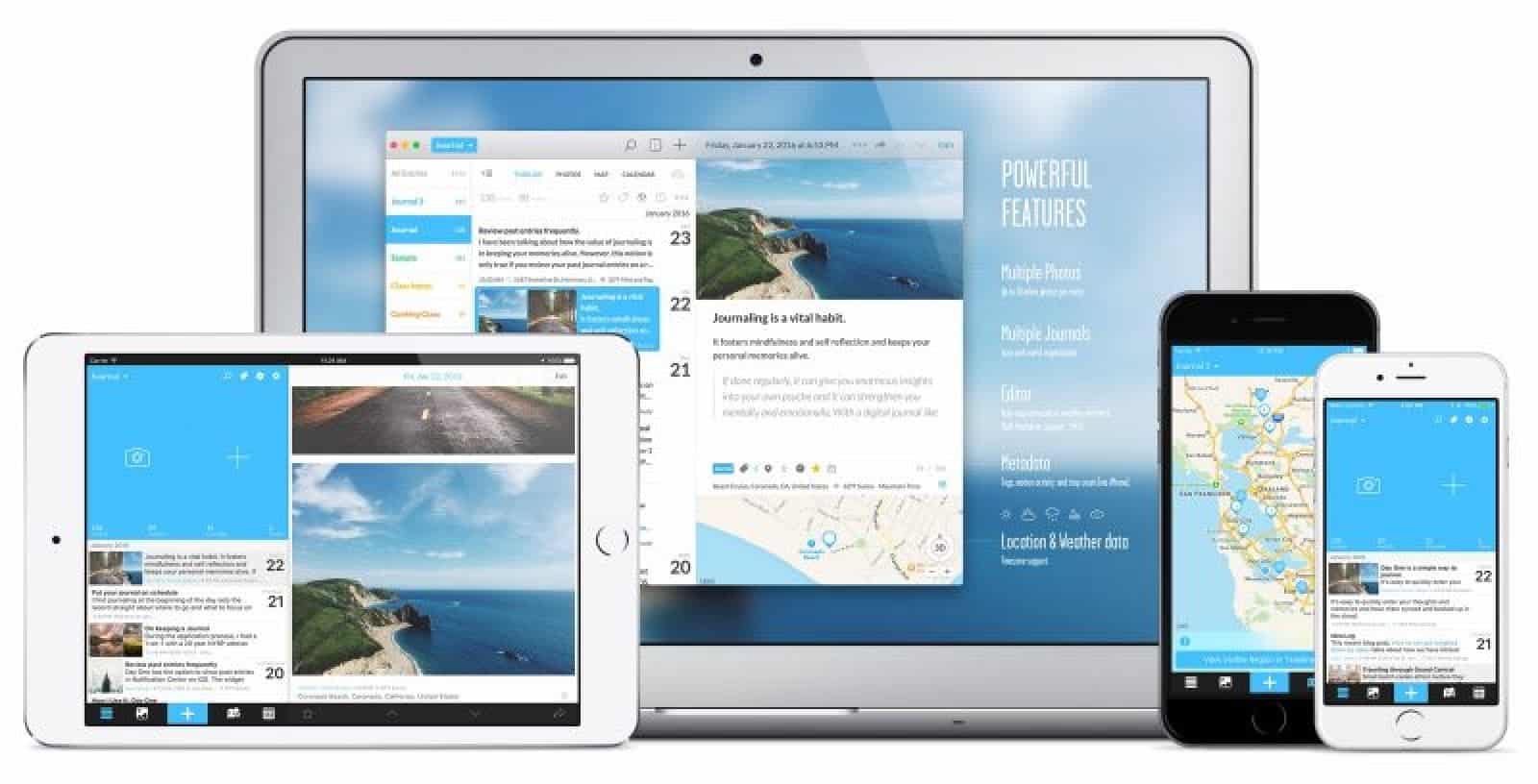av Mikael Winterkvist | apr 16, 2025 | Bluesky, Mastodon, Threads, Tipset: Appar och Program |
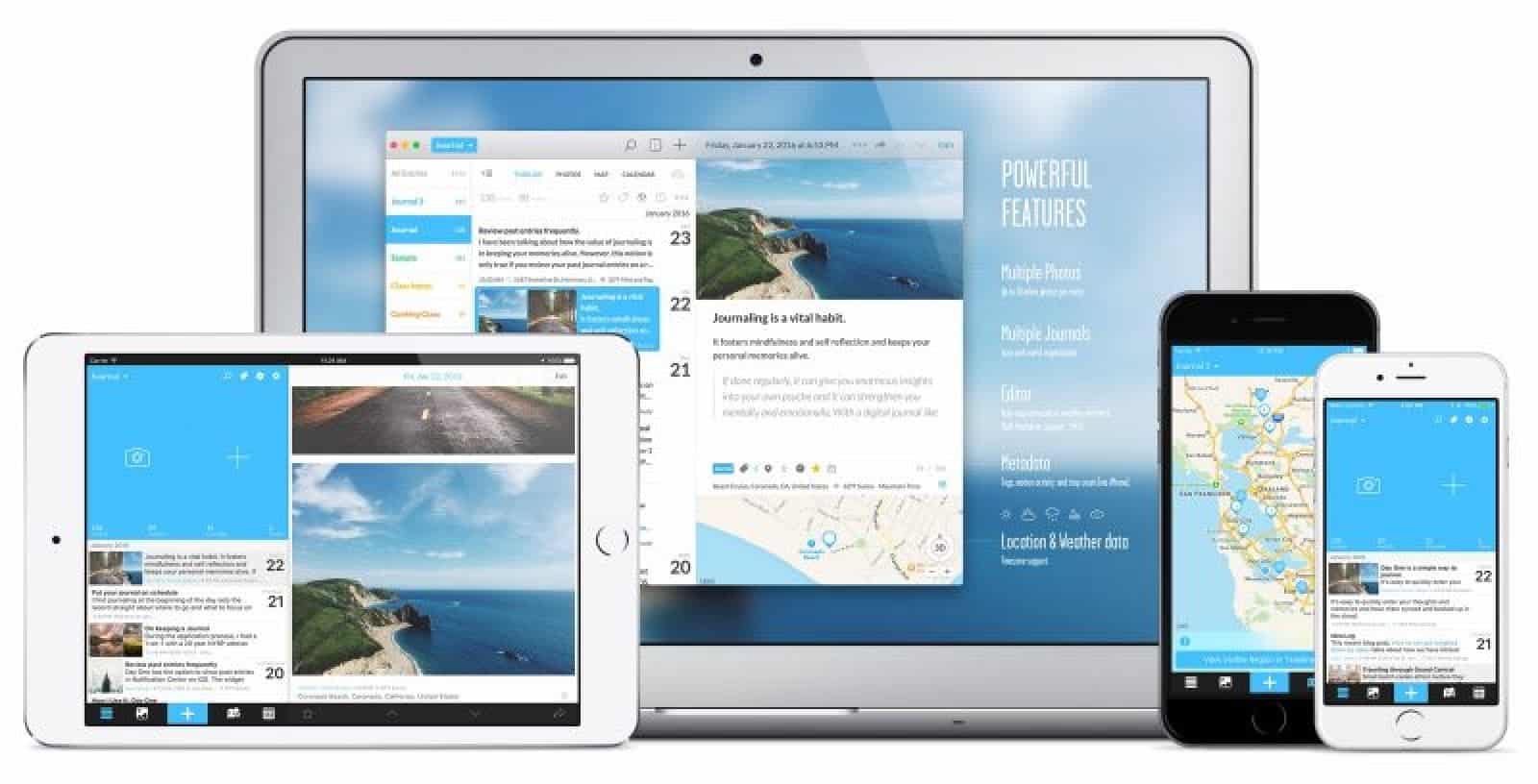
Day One har länge varit ett av mina favoritprogram och favoritappar. Jag har dagboken installerad i alla mina mobila enheter och i mina datorer. Macken har kollat in, testat och satt betyg på den senaste versionen.
Jag avvaktade den här uppdateringen därför att synkning mot iCloud saknas. Det är inte så att jag inte litar på Day One, utvecklarna och företaget, utan snarare att jag helt enkelt inte vill lita till för många olika tjänster för att grundläggande saker ska fungera. iCloud fungerar, oftast, och jag har annan data lagrad i Apples moln. Vi har också vårt eget moln som jag också använder och litar på. Med Day One så blir det ytterligare en synkroniseringstjänst vilket gjorde mig lite motsträvig.
Strul
Lägg sedan till att när du ska lägga upp ett nytt konto så strular det alldeles för ofta och det gjorde det i det här fallet också. Bekräftelsemailet dök aldrig upp och det landade vare sig i våra spamfilter eller någon annanstans. Eftr 4-5 minuters väntan försökte jag att återställa lösenordet och det mailet kom faktiskt närmast omgående. Det är/var som vanligt och jag vet inte vem jag sa bli irriterad på men det är hur so helst ytterligare en liten detalj som gör att jag helst undviker nya konton och nya tjänster.
Nåja, det är i-landsproblem och till slut fick jag igång både konton och synkronisering.
Day One 2
Day One 2 har en hel del nya funktioner. Du kan skap flera dagböcker, märka dem med en färg och enkelt hålla isär olika ämnen. Du kan lägga in fler bilder än tidigare. Upptill tio bilder per inlägg kan du lägga in.
Du har också fler vyer för listor, visningar av inlägg vilket gör Day One mer översiktlig än föregångaren. tagning finns också om du vill organisera via inlägg och hålla ihop dem.
Designen är lite ljusare, lite lättare och uppdaterad.
Sammantaget en rätt ordentlig uppdatering.
Smidigt
Synkningen mellan den nya och den gamla versionen är klockren. Du svarar att du vill läsa in alla dina gamla inlägg så görs det automatiskt. Enklare än så kan det inte bli. Skapar du sedan konto så kan du fortsätta att hålla alla enheter uppdaterade via Bloom Builts servrar.
De första rätt enkla testerna visar att synkningen går både snabbt, enkelt och effektivt.
På det hela talet så finns det inte så mycket som inte fungerar, som stör eller som är i vägen. Day One är föredömligt designat och funktionerna sitter logisk placerade. Möjligheten att kunna skapa fler dagböcker är välkommet för den om vill ha olika böcker för olika ämnen och på det sätte hålla lite ordning.
Fler bilder ger möjlighet till att skapa prydliga resedagböcker, bara för att ta ett exempel.
Sammanfattning
Nya Day One får och förtjänar ett högt betyg. Appen är snygg, elgant och logisk. Programmet för Mac håller och ihop och har inga påtagliga brister.
Avsaknaden av synkronisering mot iCloud kostar en bensinpump men det ryktas att anledningen är att Day One aldrig fick synkroniseringen att bli riktigt pålitlig med Apples moln och att en del viktiga funktioner inte kunde implementeras därför att det inte är Day Ones egen lösning.
Betyg
Program/app: Day One 2
Pris: 2.92 dollar/månad (drygt 30 kronor)
Utvecklare: Bloom Built

What’s new in version 2025.8
- Fixed: Trash can now be emptied as expected
- Fixed: Shared Journal entry author now shown in timeline rows

av Mikael Winterkvist | apr 15, 2025 | Bluesky, Mastodon, Threads |

Octarine är program för notiser och anteckningar som har fokus på att vara lättanvänt samtidigt som att alla det du skriver och skapar ska lagras lokalt och säkert.
Det finns ännu ingen app för mobila enheter ska sägas men har di inget sådant b behov så är programmet helt gratis att använda.
Alla anteckningar lagras lokalt på enheten. Ingen spårning, inga servrar. Det är bara text.
Octarine
What’s new in version 0.25.0
- Significantly faster editor load times due to optimized loading strategies.
- Switched to a lighter, faster syntax highlighter for code blocks.
- Improved LaTeX and Math rendering for better compatibility and readability.
- Added new shortcuts and UI enhancements to streamline workflows.
- Fixed bugs related to editor state syncing and code block rendering glitches.

av Mikael Winterkvist | apr 15, 2025 | Bluesky, Mastodon, Notiser, Threads |

There were reportedly 5.3 million people in the US who watched the Season 2 premiere of The Last of Us. That same-day viewership tops Season 1’s debut night over two years ago, which saw 4.7 million people checking out the HBO series.
According to Deadline, HBO noted that the 5.3 million same-day viewers for The Last of Us Season 2 premiere represents a 10% increase over Season 1. The debut episode of the show–which is based on Naughty Dog’s video game franchise–has now been seen by 32 million people. That’s apparently the most ever for an HBO and Max series premiere.
Källa: The Last Of Us Season 2 Premiere Sees Strong Viewership, Outperforming First Season

av Mikael Winterkvist | apr 15, 2025 | Bluesky, Mastodon, Notiser, Threads |

Government minister Lucy Powell’s X account has been hacked to promote a scam ”House of Commons” cryptocurrency.
A string of now deleted posts on the House of Commons leader’s account described the ”$HCC” coin as ”a community-driven digital currency bringing people’s power to the blockchain”.
The MP’s office confirmed her account was hacked on Tuesday morning and said ”steps were taken quickly to secure the account and remove misleading posts”.
Other public figures with a large number of followers who have been targeted in a similar way by online hackers recently include BBC journalist Nick Robinson.
Some of the posts from Powell’s account, which is verified by the platform and mentions her cabinet position in the bio, included an image of the House of Commons logo.
Källa: Minister Lucy Powell’s X account hacked to promote crypto scam

av Mikael Winterkvist | apr 15, 2025 | Bluesky, Mastodon, Notiser, Threads |

Beats Cables have launched, with the premium cables from the Apple subsidiary including braided sleeves and a choice of colors wider than Apple’s standard options.
Apple and Beats often include cables with their products, with Apple also offering extra cables in its online store. Now, consumers can pick up a Beats version for a bit of variety.
Introduced on Tuesday, Beats Cables are a selection of reinforced charging cables. They use a tangle-free woven design for durability and minimal fraying, as well as giving it a more premium appearance than a typical plastic-coated cable.
Källa: Beats Cables adds more color to Apple’s connectivity accessory lineup
Warning: Undefined array key "extension" in /www/wwwroot/macken.xyz/wp-content/themes/Divi/epanel/custom_functions.php on line 1471

av Mikael Winterkvist | apr 15, 2025 | Bluesky, Mastodon, Notiser, Threads |

Mark Zuckerberg, Meta’s boss, had a ”crazy idea” in 2022 for Facebook — purge all users’ friends.
This came to light on Monday after the US government put Zuckerberg on the witness stand as it faced off against Meta in a landmark antitrust trial that could result in the breakup of the social media empire.
In an internal 2022 email to the social network’s top brass, Zuckerberg — fearful that Facebook was losing cultural relevance — proposed his big idea.
”Option 1. Double down on Friending,” Zuckerberg wrote in the message that the government revealed during his testimony. ”One potentially crazy idea is to consider wiping everyone’s graphs and having them start again.”
Källa: Zuckerberg had a ’crazy idea’ to boost Facebook’s relevance: Make everyone start from scratch